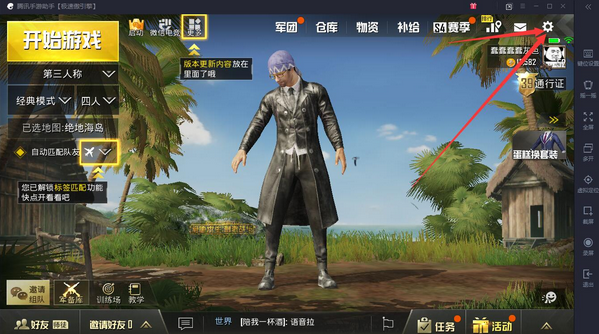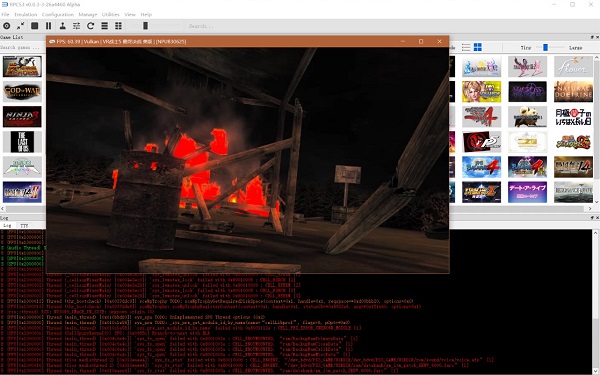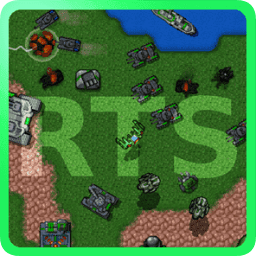万能按键模拟器
万能按键模拟器最新版是一款功能强大的键盘鼠标模拟器辅助工具,使用这款软件可以自定义设置一些鼠标键盘的特殊功能,非常的方便、快捷,感兴趣的朋友欢迎来劲途游戏网下载使用!
万能按键模拟器免费版介绍
万能按键模拟器是一款操作简单的键盘鼠标模拟器。可用于代替人完成些固定重复的键盘鼠标操作,以减少劳动量。不管是娱乐还是办公都有用武之地。
万能按键模拟器功能特色
鼠标录制
1.步骤鼠标坐标
2.模拟鼠标动作
键盘录制
1.模拟键盘动作
2.鼠标动作自动记录
混合录制
1.鼠标录制
2.键盘录制
万能按键模拟器使用说明
1.键盘模拟
在按键名输入框输入要模拟的按键(如:D),再点 “添加”就可添加一个模拟输入D的动作。添加键盘模拟动作时点“添加”按钮是把按键输入框输入的按键当作一个按键,如果要模拟输入一串字符可以在按键输入框输入一串字符(如:123456789),然后点“添加字符”就可以把这段数字分解成9个模拟动作,如果点添加”的话就没法模拟,因为没有“123456789”这按键。添加了模拟动作后,在“模拟按键流程框”就出现添加的模拟动作,如添加了模拟按键“5”就出“5|10”,“|”左边表示要模拟的按键,右边表示延迟时间,添加的时候如果延迟单位设为100毫秒,那么这里就是延迟1000毫秒模拟按5键。注意,一个模拟功能只能使用一个延迟单位。要修改已经添加的模拟动作的延迟时间,可直接在键盘模拟流程框中修改,也可设置好延迟时间后点“修改延迟” “按钮一次性修改所有动作的延迟时间。继续添加动作时会出现“ > ”,这个符号为各动作的分隔符。
点击键名输入框右边的上下箭头会弹出特殊模拟命令,其中“暂停”命令可以使模拟过程暂停,暂停后可以按“Ctrl+F12”键或设定的快捷键继续模拟。“检测颜色”命令为条件命令,用于检测屏幕指定坐标是否出现指定颜色,如果出现就继续模拟,否则继续检测。添加取色命令时会弹出一个对话框,把鼠标移动到要取色的地方按“F4”键就可将鼠标坐标和鼠标处颜色分别添加到到对应编辑框,之后点确定按钮就可添加一个颜色检测动作。当模拟开始后,模拟到“检测颜色”命令时就会暂停,并检测指定坐标的颜色是否与指定的颜色相同,如果相同就继续模拟,否则继续检测。“检测进程”命令用于检测系统中有没有指定进程运行,如果有就继续模拟,否则继续检测。“结束进程”命令可以把指定进程结束掉。
2.鼠标模拟
首先选择好点击类型,并设置模拟一个动作的延迟时间,然后把鼠标对准要点击的地方,按F8快捷键捕捉鼠标坐标并生成模拟动作添加进鼠标事件流程框。这时一个鼠标模拟动作就添加完成了,再设置好循环次数后点鼠标模拟按钮就可模拟点击刚才捕捉到的坐标位置。鼠标坐标有两种坐标,一个是以屏幕左上角为0点的坐标,另一个是以本软件窗口左上角为0点的坐标。使用窗口坐标的好处是,操作窗口位置可以改变,改变后本软件的相对位置也改变下就行了。窗口坐标的使用方法是:把“用相对本窗口坐标”选择框选中,然后把本软件的右边(其他边也行,下同)与要操作的窗口左边相贴,顶边平行,再按F8快捷键捕捉坐标,此时捕捉到的坐标就为窗口坐标。这时把要操作的窗口位置改变,本软件窗口位置也相应改变,只要本软件窗口的右边与操作窗口的左边一直相贴,顶边平行,原来捕捉到的坐标在屏幕分辨率不变的情况下就可以一直使用。
3.混合模拟
鼠标和键盘动作可以混合模拟。混合模拟时循环次数用鼠标那边的设置,执行流程是按鼠标和键盘的添加顺序执行的,可以打开混合设置修改执行流程。在混合模拟模式下可定时执行混合模拟事件,只需设定好时间就行。
4.自动记录
如果觉得手动添加键盘模拟动作麻烦,可以点“自动记录”按钮自动记录你对键盘的操作,自动记录完后点键盘模拟就可以再现刚才你对键盘的操作。试点“自动记录”按钮后在聊天输入框输入“我爱你”,然后点“键盘模拟”(点了后点聊天窗口)看本软件是不是也能打字。
5.保存和导入
制作好一个模拟功能时可以把这个功能保存以便下次使用。保存方法是:打开文件菜单选择保存,然后在出现的输入框输入此模拟功能的名称,点确定后选择要保存的文件名,如果文件名存在并且里面有模拟功能,里面的模拟功能不变,如果刚才输入的功能名称与文件里面的功能名称相同,原来的功能将被替换。下次使用时打开文件菜单选择“导入”或“示例”就可以把保存的模拟功能导入
大小:
更新时间:2021-11-01 22:56:34
开发者:暂无认领
其他版本
同类软件
 WiFi万能伴侣钥匙
WiFi万能伴侣钥匙
 万能钥匙wifi安装
万能钥匙wifi安装
 wifi万能钥匙安装
wifi万能钥匙安装
 wifi万能钥匙极速
wifi万能钥匙极速
 奋达万能WiFi管家
奋达万能WiFi管家
 万能解封神器
万能解封神器
 wifi万能钥匙极速旧
wifi万能钥匙极速旧
 wifi万能钥匙极速
wifi万能钥匙极速
 万能水印打卡相机
万能水印打卡相机
 按键精灵高级
按键精灵高级
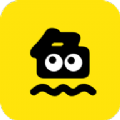 按键自动点击器
按键自动点击器
 按键精灵安卓版
按键精灵安卓版
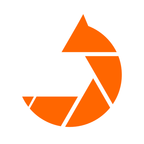 狐狸按键大师(手机自动化工具)
狐狸按键大师(手机自动化工具)
 易按键app
易按键app
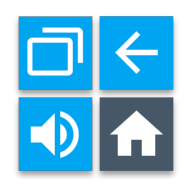 按键映射app
按键映射app
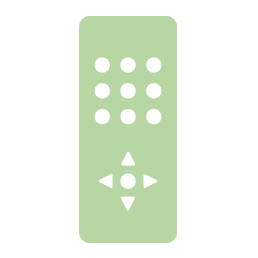 侧边按键app
侧边按键app
 Flyme虚拟按键开关
Flyme虚拟按键开关
 按键修改器魅族
按键修改器魅族
 呆萌PS2模拟器 DamonPS2模拟器 PPSSPP
呆萌PS2模拟器 DamonPS2模拟器 PPSSPP
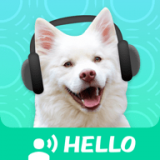 动物声音模拟器
动物声音模拟器
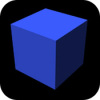 AetherSX2模拟器(AetherSX2)
AetherSX2模拟器(AetherSX2)
 Aethersx2模拟器汉化版(Aethersx2 669汉化)
Aethersx2模拟器汉化版(Aethersx2 669汉化)
 得物下单模拟器官方版 v4.82.5
得物下单模拟器官方版 v4.82.5
 钢琴模拟器
钢琴模拟器
 魔术钢琴模拟器
魔术钢琴模拟器
 人生时间模拟器
人生时间模拟器
 梦幻模拟战百度
梦幻模拟战百度
 好游快爆官方免费下载安装 v1.5.5.704
好游快爆官方免费下载安装 v1.5.5.704
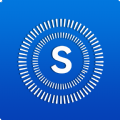 全民数据免费下载官方版 v1.0.6
全民数据免费下载官方版 v1.0.6
 轻甜聊天免费下载 v1.6.3
轻甜聊天免费下载 v1.6.3
 小嘀管家免费
小嘀管家免费
 滴答清单免费版
滴答清单免费版
 毛豆爱古诗免费版
毛豆爱古诗免费版
 中国医疗人才网官方免费下载
中国医疗人才网官方免费下载
 口袋助理app免费下载
口袋助理app免费下载
 和平精英透视自瞄辅助器免费版
和平精英透视自瞄辅助器免费版
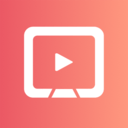 万能投屏软件
万能投屏软件
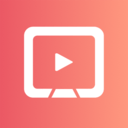 万能投屏
万能投屏
 光环助手 万能加速器
光环助手 万能加速器
 万能球竞速
万能球竞速
 万能战车合金弹头无限
万能战车合金弹头无限
 万能公司红包版
万能公司红包版
 万能神途
万能神途
 万能阿曼拼图
万能阿曼拼图
 万能战车
万能战车
 按键触摸
按键触摸
 火柴人生模拟器官方手机版 v1.0.0
火柴人生模拟器官方手机版 v1.0.0
 粘土模拟器最新安卓版下载2022 v3.0
粘土模拟器最新安卓版下载2022 v3.0
 樱花校园模拟器下载免费最新版2022 v1.038.90
樱花校园模拟器下载免费最新版2022 v1.038.90
 星球毁灭模拟器2021最新版下载木星 v1.7.2
星球毁灭模拟器2021最新版下载木星 v1.7.2
 星球毁灭模拟器2021最新版下载安装 v1.7.2
星球毁灭模拟器2021最新版下载安装 v1.7.2
 星球毁灭模拟器官方正版免费下载 v1.7.2
星球毁灭模拟器官方正版免费下载 v1.7.2
 星球毁灭模拟器最新中文版 v1.7.2
星球毁灭模拟器最新中文版 v1.7.2
 G65停车模拟器游戏手机安卓版 v1.1
G65停车模拟器游戏手机安卓版 v1.1
 丛林卡车爬坡模拟器游戏手机版 v1.0
丛林卡车爬坡模拟器游戏手机版 v1.0
 托卡世界最新版下载免费2022完整版 v2.1
托卡世界最新版下载免费2022完整版 v2.1
 托卡世界明星医生游戏免费完整版 v1.0
托卡世界明星医生游戏免费完整版 v1.0
 233乐园正版下载安装免费2021 v2.64.0.1
233乐园正版下载安装免费2021 v2.64.0.1
 官方nba2k20免费正版手机版 v88.0.1
官方nba2k20免费正版手机版 v88.0.1
 抖音小游戏作业快疯了攻略免广告免费版 v1.0.0
抖音小游戏作业快疯了攻略免广告免费版 v1.0.0
 米加小镇世界最新版全部都解锁了免费 v1.4
米加小镇世界最新版全部都解锁了免费 v1.4
 波比的游戏时间官方正版免费下载 v1.0.0
波比的游戏时间官方正版免费下载 v1.0.0